Pemasangan Ubuntu 16.04 Edisi Server

- 4579
- 917
- Daryl Hermiston DVM
Ubuntu Server 16.04, juga bernama Xenial Xerus, telah dirilis oleh Canonical dan sekarang siap untuk diinstal.
Rincian tentang versi LTS baru ini dapat ditemukan di artikel sebelumnya: Cara Meningkatkan Ubuntu 15.10 hingga 16.04.
Topik ini akan memandu Anda tentang bagaimana Anda dapat menginstal Ubuntu 16.04 Edisi Server dengan Dukungan lama di mesin Anda.
Jika Anda mencari edisi desktop, baca artikel kami sebelumnya: Instalasi Ubuntu 16.04 Desktop
Persyaratan
- Ubuntu 16.04 Server ISO Image
Instal Ubuntu 16.04 Edisi Server
1. Pada langkah pertama kunjungi tautan di atas dan unduh versi terbaru Ubuntu Server ISO Gambar di komputer Anda.
Setelah unduhan gambar selesai, bakar ke CD atau buat disk USB yang dapat di -boot menggunakan unbootin (untuk mesin BIOS) atau Rufus (untuk Uefi mesin).
2. Tempatkan intro media yang dapat di-booting drive yang sesuai, memulai mesin dan instruksikan BIOS/UEFI dengan menekan tombol fungsi khusus (F2, F11, F12) untuk boot-up dari drive USB/CD yang dimasukkan.
Dalam beberapa detik Anda akan disajikan dengan layar pertama penginstal Ubuntu. Pilih bahasa Anda untuk melakukan instalasi dan tekan Memasuki kunci untuk pindah ke layar berikutnya.
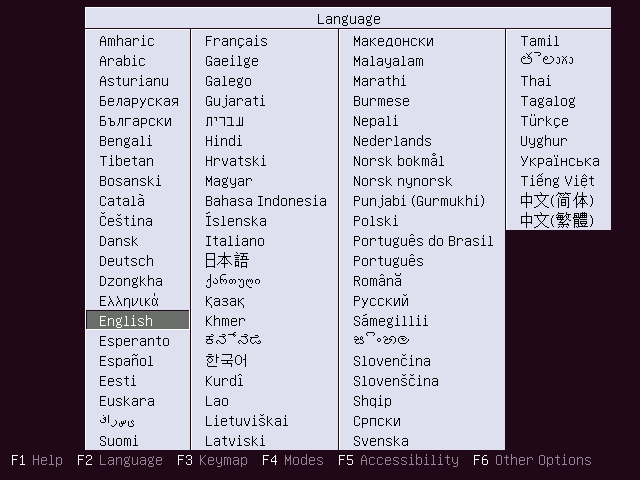 Pilih Ubuntu 16.04 Bahasa Instalasi Server
Pilih Ubuntu 16.04 Bahasa Instalasi Server 3. Selanjutnya, pilih opsi pertama, Instal Ubuntu Server dan tekan Memasuki kunci untuk melanjutkan.
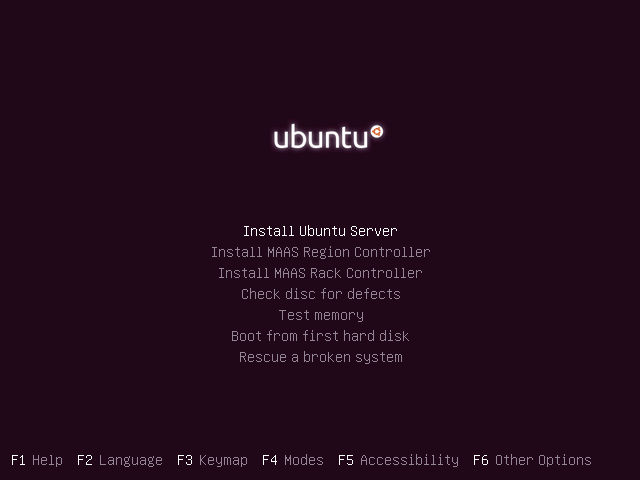 Instal Ubuntu 16.04 Server
Instal Ubuntu 16.04 Server 4. Pilih bahasa yang Anda ikuti untuk menginstal sistem dan tekan Memasuki sekali lagi untuk melanjutkan lebih jauh.
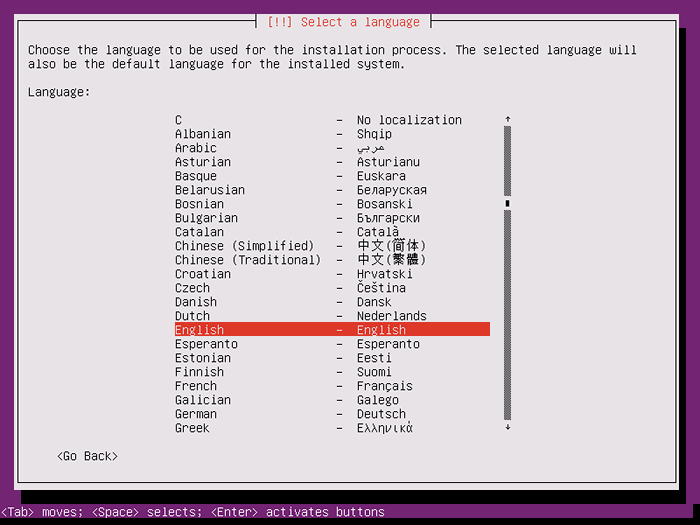 Pilih Bahasa untuk Ubuntu 16.04 Server
Pilih Bahasa untuk Ubuntu 16.04 Server 5. Pada seri layar berikutnya, pilih lokasi fisik Anda dari daftar yang disajikan. Jika lokasi Anda berbeda dari yang ditawarkan di layar pertama, pilih yang lain dan tekan Memasuki kunci, lalu pilih lokasi berdasarkan benua dan negara Anda. Lokasi ini juga akan digunakan oleh variabel sistem zona waktu. Gunakan tangkapan layar di bawah ini sebagai panduan.
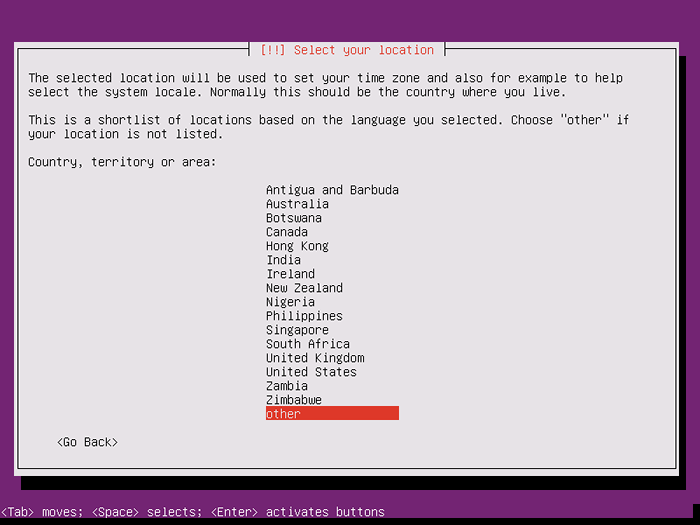 Pilih Lokasi untuk Ubuntu 16.04 Server
Pilih Lokasi untuk Ubuntu 16.04 Server 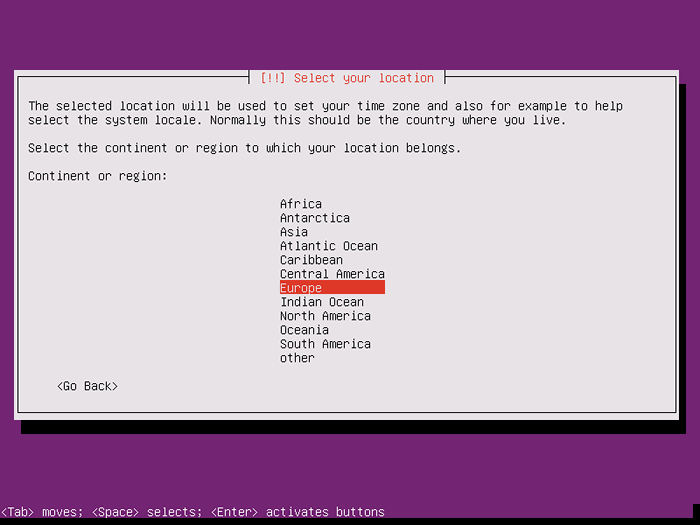 Pilih Wilayah Negara
Pilih Wilayah Negara 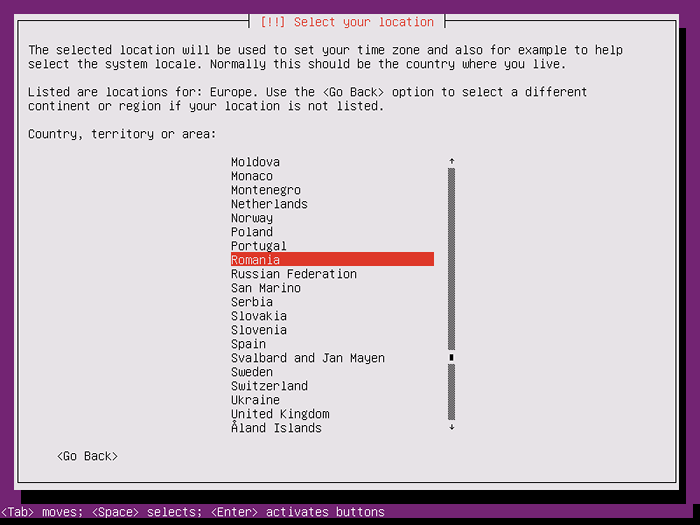 Pilih Lokasi Area
Pilih Lokasi Area 6. Tetapkan pengaturan lokal dan keyboard untuk sistem Anda seperti yang diilustrasikan di bawah ini dan tekan Memasuki Untuk melanjutkan pengaturan instalasi.
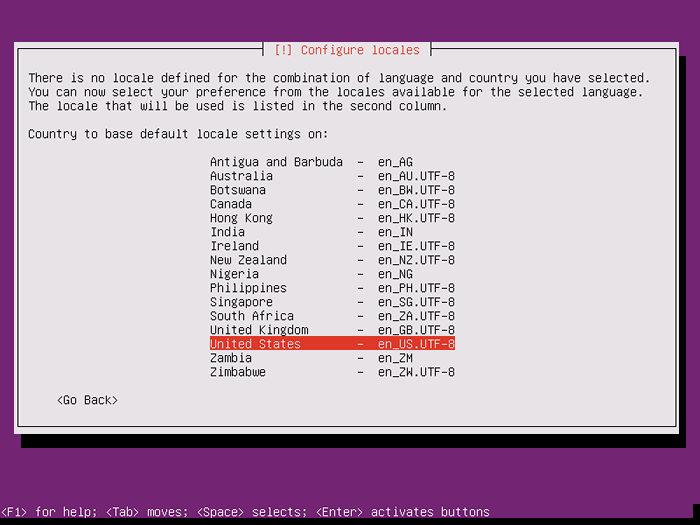 Konfigurasikan lokal
Konfigurasikan lokal 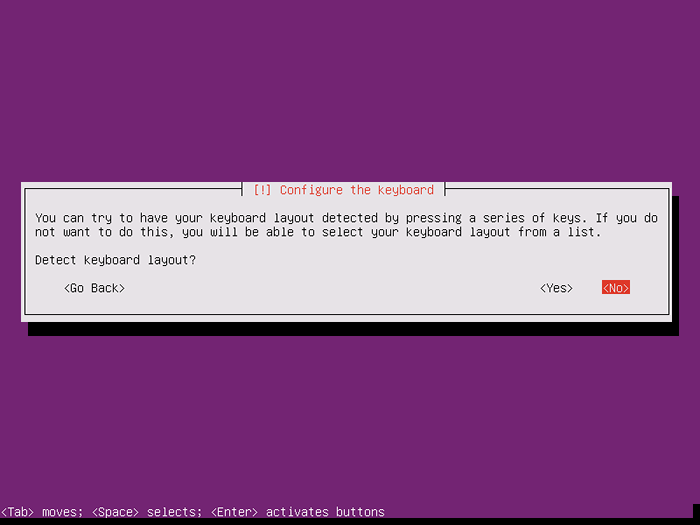 Konfigurasikan tata letak keyboard
Konfigurasikan tata letak keyboard 7. Penginstal akan memuat serangkaian komponen tambahan yang diperlukan untuk langkah selanjutnya dan secara otomatis akan mengonfigurasi pengaturan jaringan Anda jika Anda memiliki server DHCP di LAN.
Karena instalasi ini dimaksudkan untuk server, ada ide yang bagus untuk mengatur alamat IP statis untuk antarmuka jaringan Anda.
Untuk melakukan ini, Anda dapat mengganggu proses konfigurasi jaringan otomatis dengan menekan Membatalkan atau begitu pemasang mencapai fase hostname yang dapat Anda tekan Kembali dan pilihlah untuk Konfigurasikan jaringan secara manual.
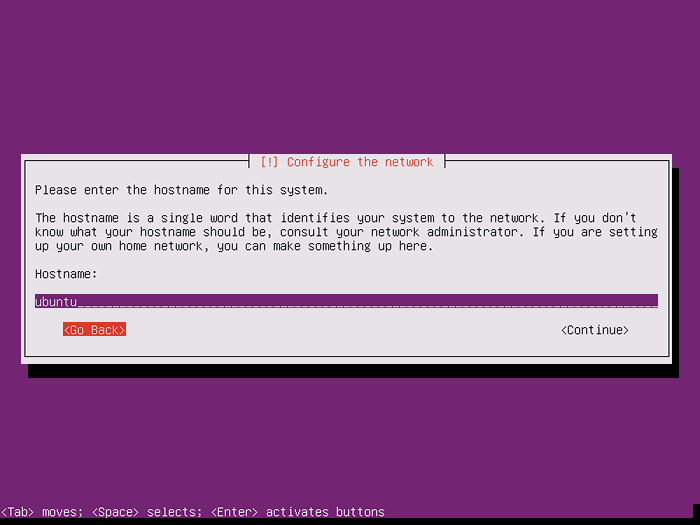 Setel Ubuntu 16.04 Nama Host
Setel Ubuntu 16.04 Nama Host 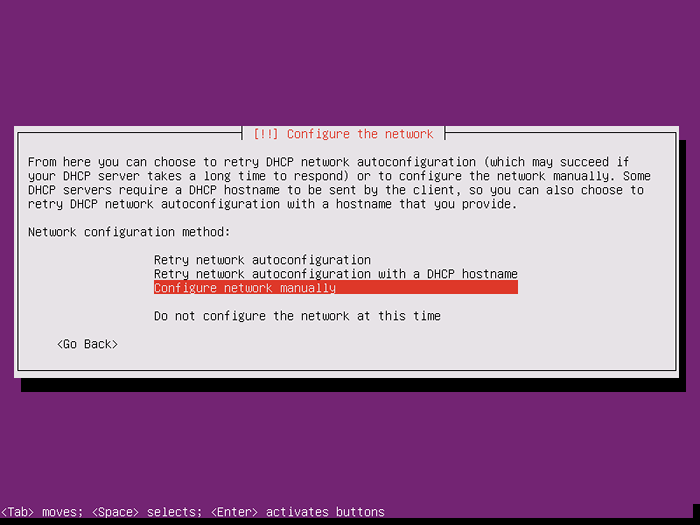 Konfigurasikan jaringan secara manual
Konfigurasikan jaringan secara manual 8. Masukkan pengaturan jaringan Anda sesuai (alamat IP, netmask, gateway dan setidaknya dua server nama DNS) seperti yang diilustrasikan pada gambar di bawah ini.
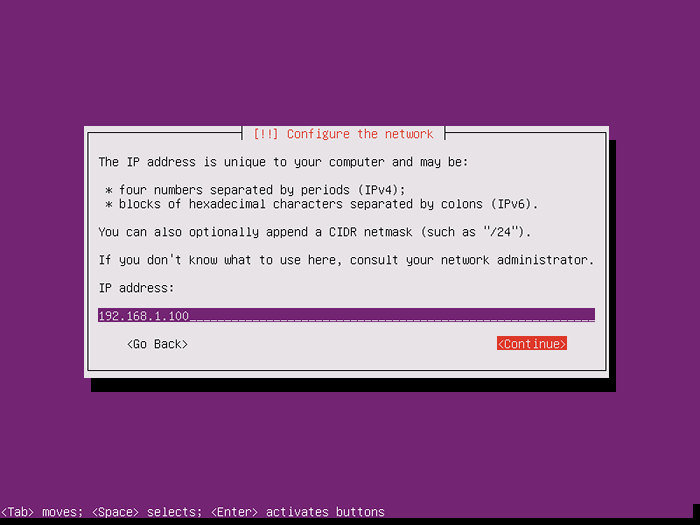 Atur alamat IP statis di Ubuntu 16.04
Atur alamat IP statis di Ubuntu 16.04 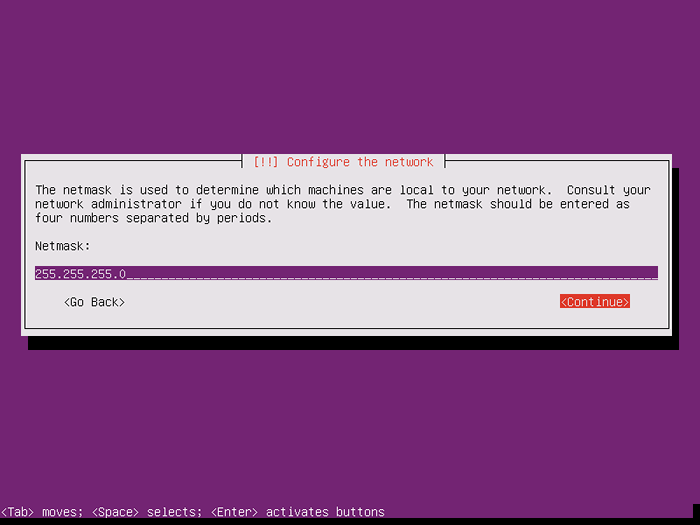 Konfigurasikan Masker Jaringan Untuk Ubuntu 16.04
Konfigurasikan Masker Jaringan Untuk Ubuntu 16.04 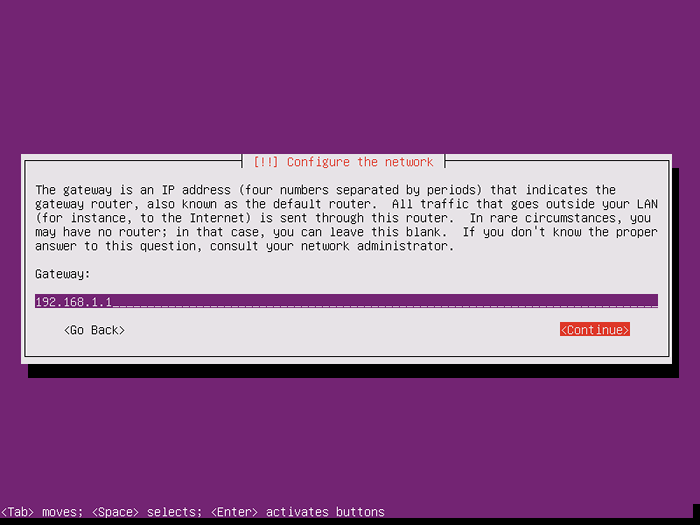 Konfigurasikan Gateway Jaringan untuk Ubuntu 16.04
Konfigurasikan Gateway Jaringan untuk Ubuntu 16.04 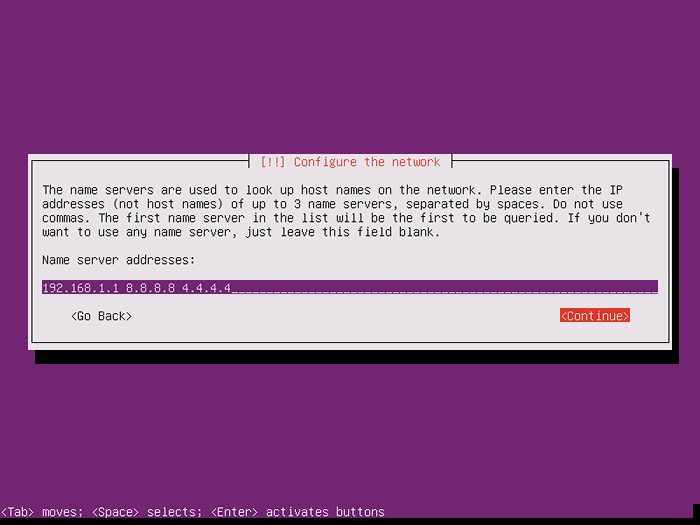 Konfigurasikan DN jaringan di Ubuntu 16.04
Konfigurasikan DN jaringan di Ubuntu 16.04 9. Pada langkah berikutnya mengatur nama host deskriptif untuk mesin Anda dan domain (tidak perlu diperlukan) dan tekan Melanjutkan untuk pindah ke layar berikutnya. Langkah ini menyimpulkan pengaturan jaringan.
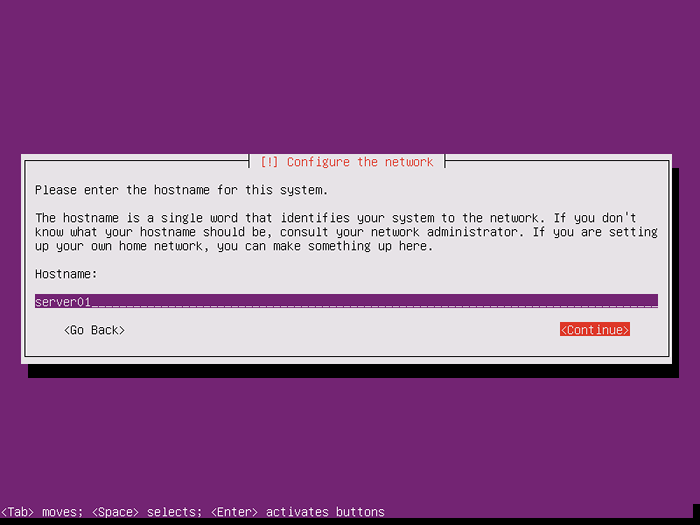 Setel Ubuntu 16.04 Nama Host Server
Setel Ubuntu 16.04 Nama Host Server 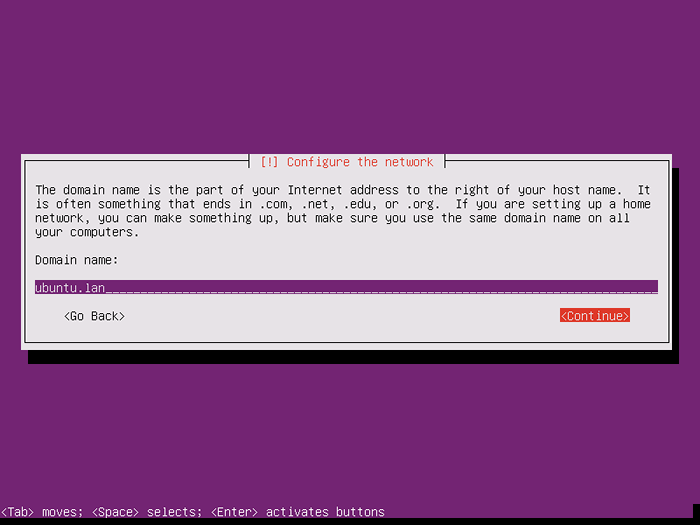 Setel Ubuntu 16.04 Halaman Nama Domain: 1 2
Setel Ubuntu 16.04 Halaman Nama Domain: 1 2
- « Clementine 1.3 Dirilis - Pemutar Musik Modern untuk Linux
- Cara Mengkonfigurasi Jaringan OpenStack Untuk Mengaktifkan Akses ke Instance OpenStack »

